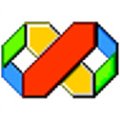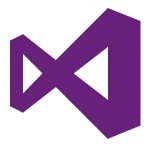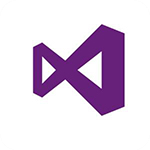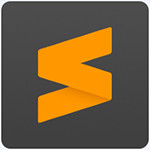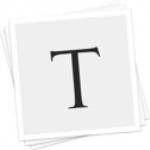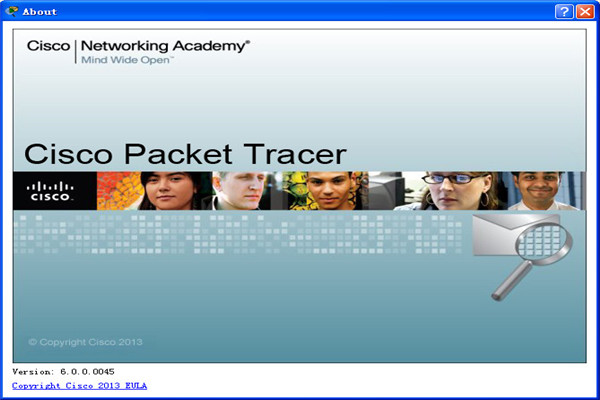
cisco packet tracer安装教程
1、首先在本站下载该软件软件包,下载完成后得到zip格式的压缩包,鼠标右键点击压缩包选择解压到当前文件夹,得到32位和64位的安装文件,用户根据自己的电脑操作系统选择后双击运行进入软件安装界面,点击Next继续安装
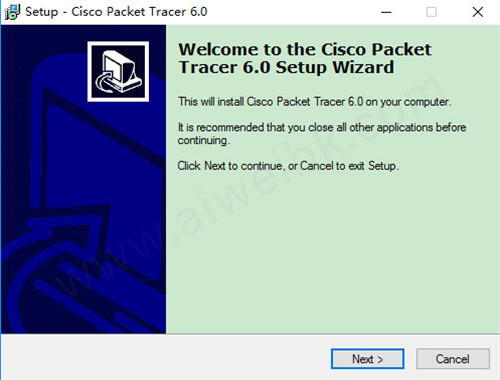
2、进入该软件使用协议界面,我们先点击界面左下角的I accept the agreement(我接受)选项,然后再点击Next,进入下一步
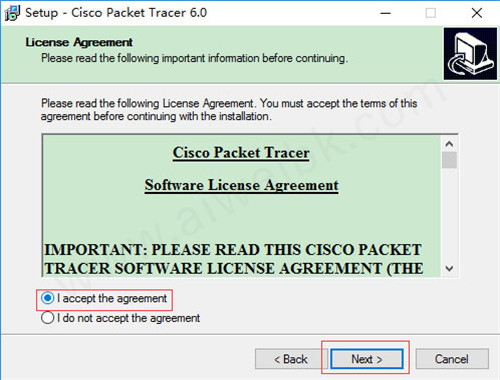
3、进入该软件安装位置选择界面,可以直接点击Next,软件会默认安装到系统C盘中。或者点击Browse(浏览),选择合适的安装位置后,再点击Next进入下一步
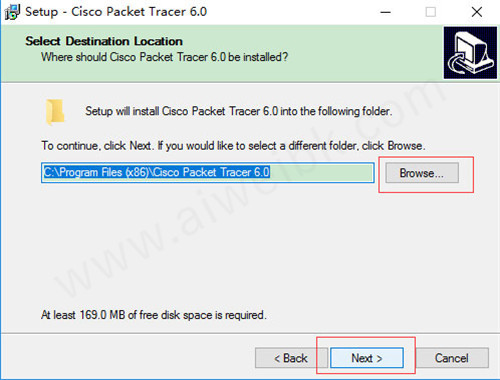
4、进入该软件准备安装界面,点击界面下方的Install(安装)选项,就可以开始安装了
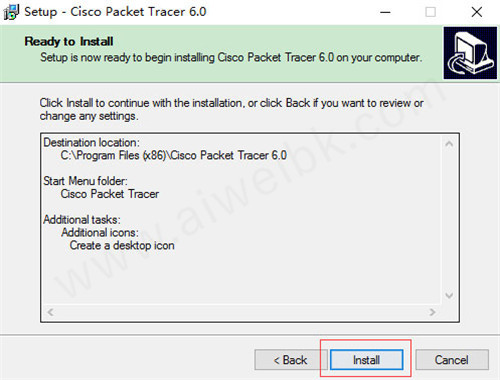
5、软件安装完成,出现下图中的界面就表明已经成功安装到电脑上,点击界面下方的Finish(结束)选项就可以关闭安装界面打开软件使用了

cisco packet tracer汉化教程
1、首先需要安装上面的步骤进行安装,安装完成后先不要打开软件,在下载的安装包里还有一个Chinese.ptl文件,这个文件是汉化的文件,我们需要将这个文件复制到思科模拟器软件安装目录的Language文件夹下,我们可以在桌面找到软件的快捷方式,鼠标右键点击后选择属性然后找打它的起始位置
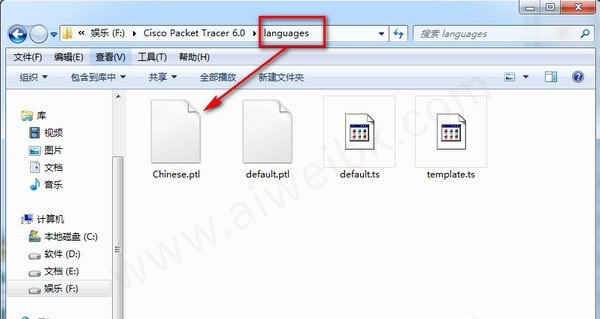
2、将Chinese.ptl汉化文件复制到Language文件夹后,我们在打开运行该软件软件,进入主界面后打开Options选项,选择第一项Preferences,在Interface的选项卡下面有个“Select Language”在下面的框里选择“Chinese.ptl”然后点击右下角的“Change Language”

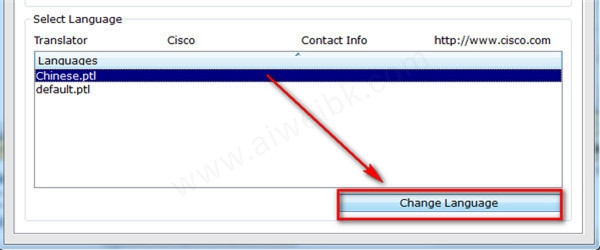
3、选择完成后保存退出,然后重启该软件软件进入到主界面就可以发现软件已经汉化了

软件特色
1、可视化,编辑,评估,和协作能力
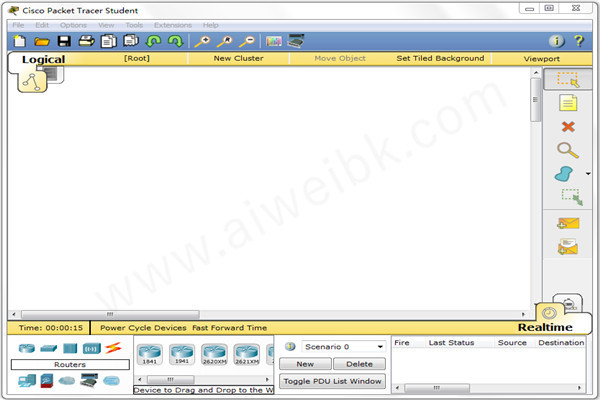
2、提供x86和x64全套版本
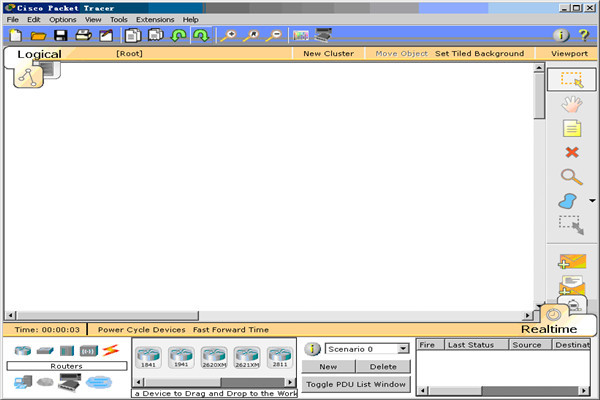
3、允许学生实验与网络行为,问“如果”的问题
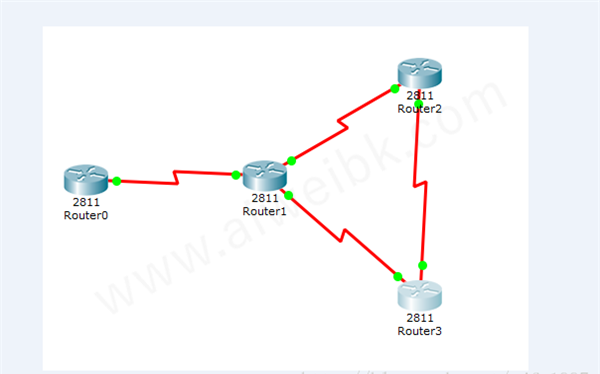
4、随着网络技术学院的全面的学习经验的一个组成部分,包示踪提供的仿真,可视化,编辑,评估,和协作能力,有利于教学和复杂的技术概念的学习
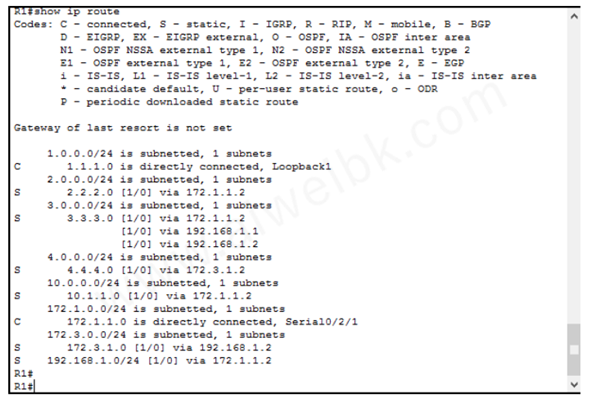
5、可以对平板电脑进行快速的支持

6、可以对PKT的配置文件进行使用
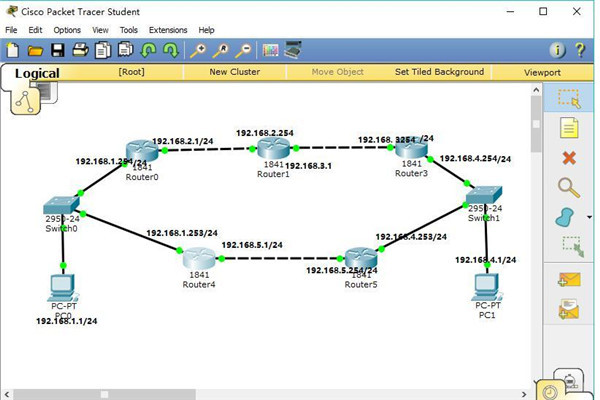
7、提供了相当简单的移动端用户界面
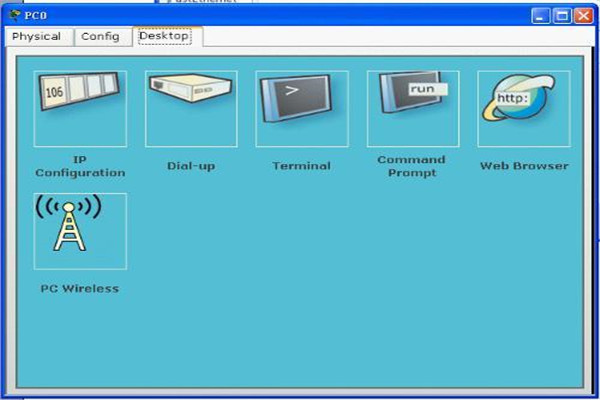
8、让用户这进行提升学习的过程中,快速的体验
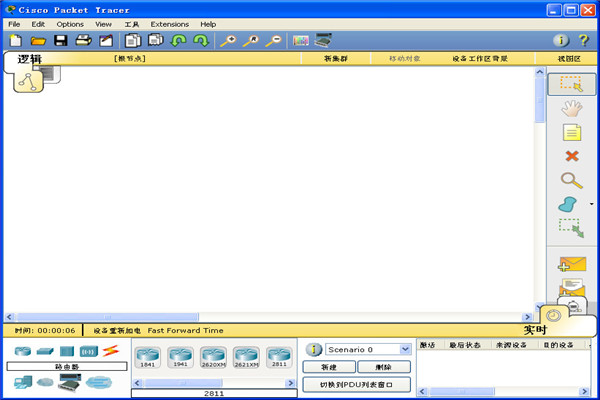
9、可以对ARM CPU进行快速采用
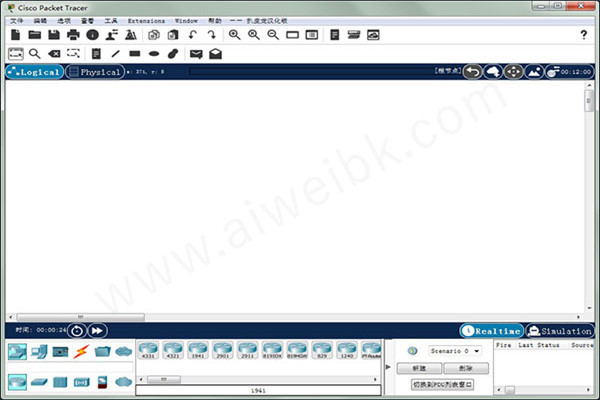
10、对新的路由器进行快速的增加
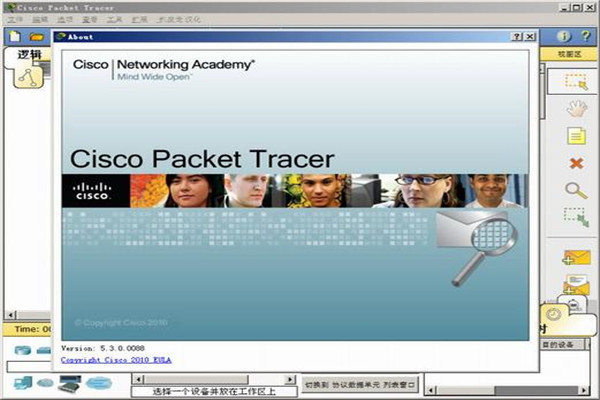
软件功能
1、工作区改进
新主题
对齐工作空间对象
能够将设备部署到特定机架
可评估性更新
能够命名机架

2、协议和软件改进
PPPoE支持
802.1x(对CCNP交换机准备有用)
答案树过滤器
真正的TCP服务器
真正的Websocket
实时活动评分
其他IOS安全功能
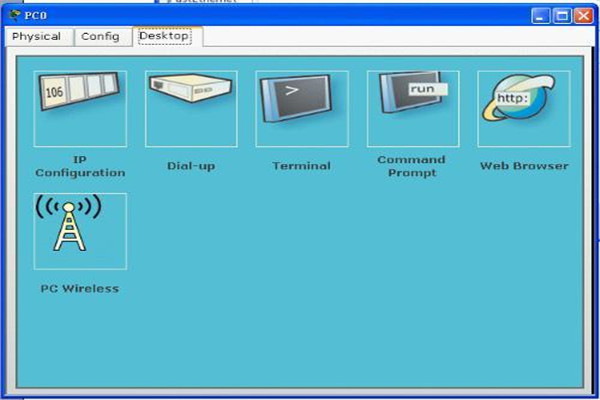
3、Packet Tracer 7.2中的新设备
ASA 5506-X防火墙(不支持FirePOWER功能)
Meraki安全设备
Meraki服务器(用于Meraki安全设备集中配置,模拟Cisco Meraki仪表板)
具有先进无线功能的家用路由器(2.4G,5G,波束成形,无线网桥......)
Meraki服务器和安全设备是模拟Meraki云管理网络设备的前两个设备
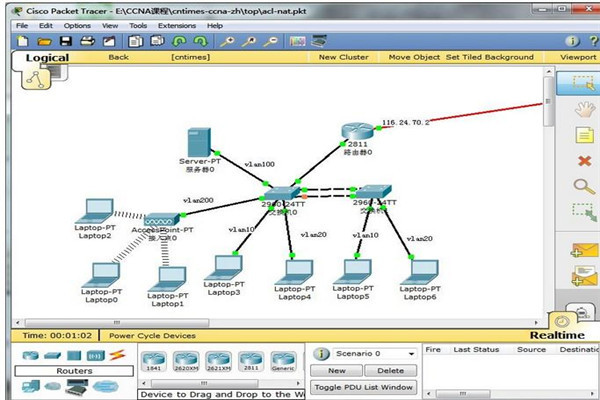
4、使用Packet Tracer 需要有效的Netacad帐户
每个程序启动时都需要Netacad登录
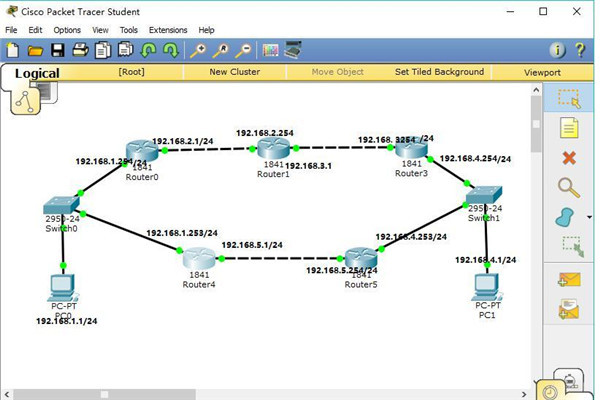
cisco packet tracer使用教程
1、打开该软件,你会看到如下图的界面
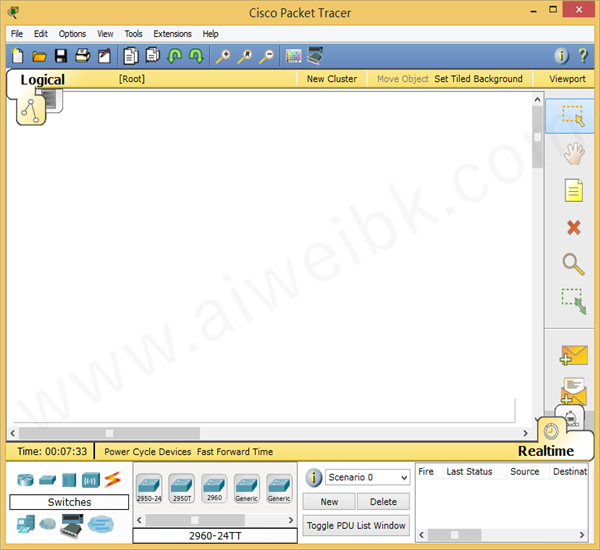
2、添加交换机,直接拖动交换机

3、双击交换机,在弹出的窗口中选择CLI,然后按“Enter”键,即可看到“switch>”

4、以上已经进入用户模式,输入“?”即可查看该模式下的命令

5、接下来输入“enable”命令,即可进入“特权模式”,特权模式的标记是“#”
再输入“configure terminal”,或者可以输入“conf t”,进入“全局模式”
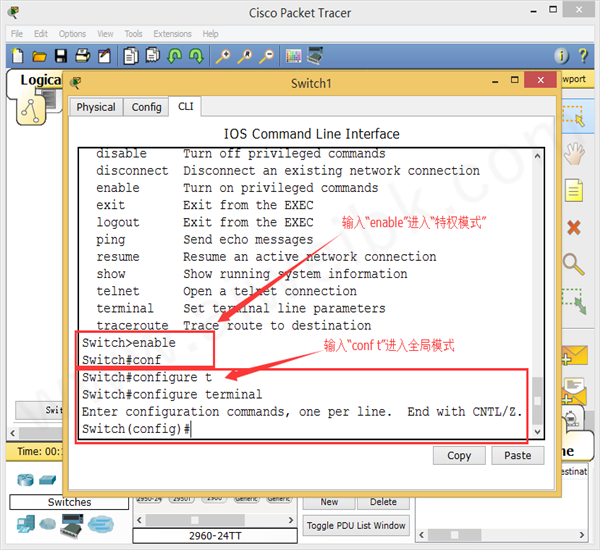
6、给交换机设置用户名:“jhw001”、明文密码:“123456”
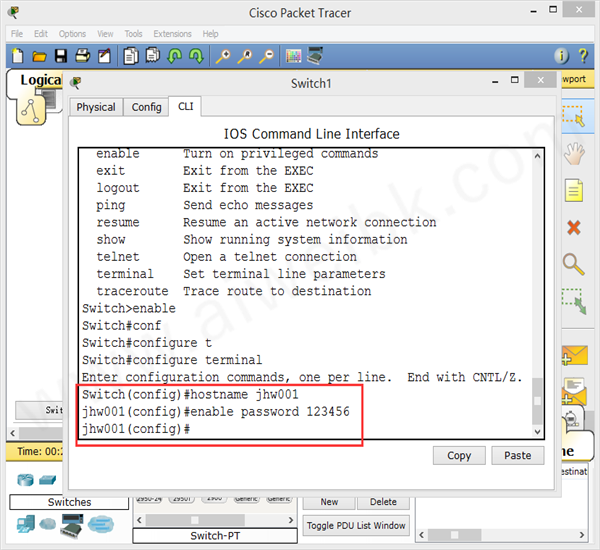
7、查看用户名,密码。需要退出当前模式,进入用户模式查看
退出当前模式的命令是:exit,但是该命令每次只退出一种模式
或者使用命令:end,一次即可退出到用户模式
退出到用户模式后,通过键入空格进行翻页,即可看到该交换机的配置过的一些信息。我们也可以找到刚才给交换机设置的用户名,进入特权模式的密码:

【注:如果要设置密文密码的话,只需要把password修改为“secret”即可】
如果要清除进入特权模式的密码,只需要在“全局模式”下,执行命令:
jhw001(config)#no enable password
8、对Console端口的配置(对console端口设置密码001,设置完毕后,使用console端口进入用户模式需要输入密码:001)
jhw001(config)#line console 0
jhw001(config-line)#password 001
jhw001(config-line)#login
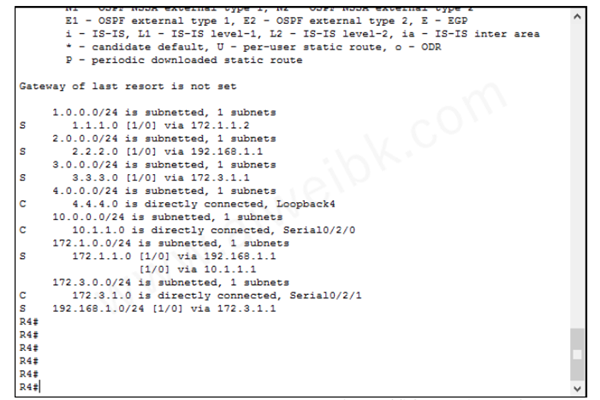
9、配置telnet
jhw001(config-line)#line vty 0 4
jhw001(config-line)#password 123
jhw001(config-line)#login
jhw001(config-line)#int vlan1
jhw001(config-if)#ip address 192.168.0.254 255.255.255.0
jhw001(config-if)#no shutdown
jhw001(config-if)#
%LINK-5-CHANGED: Interface Vlan1, changed state to up
jhw001(config-if)#
到此为止,交换机的简单的基本配置已经完成。下面就可使用电脑通过网络远程登陆的方式对交换机进行配置了
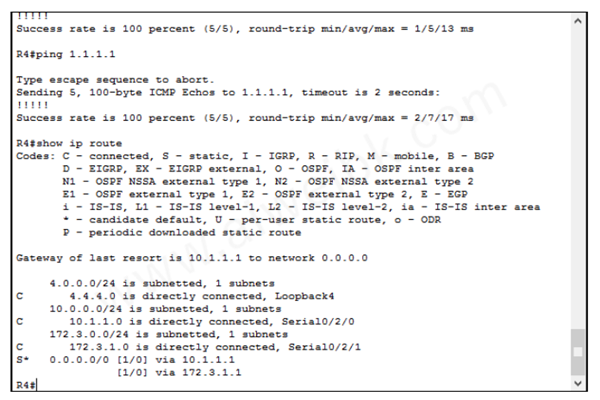
10、先用直通线把电脑跟交换机连接起来,对电脑设定固定IP(保证电脑的IP在刚才划分的Vlan内)
PC>telnet 192.168.0.254
Trying 192.168.0.254 ...Open
User Access Verification
Password:
jhw001>

cisco packet tracer路由器配置
1、选择网络设备
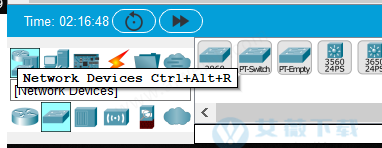
2、选择交换机
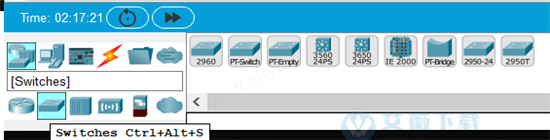
3、在交换机中选择2960型号的交换机
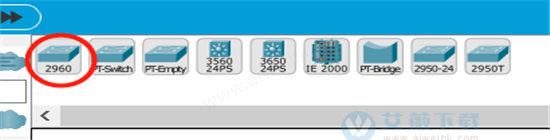
4、将其拖入到面板中

5、选择端设备
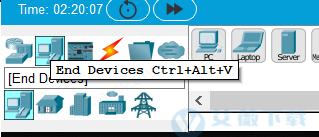
6、在端设备选项中选择PC并拖入到面板中

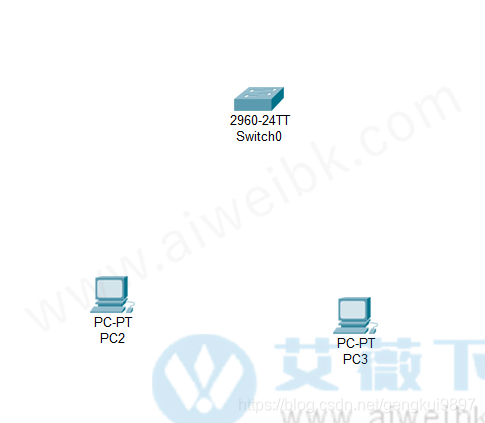
7、选择连接选项
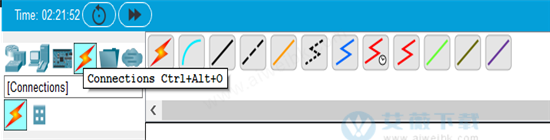
8、选择直通线,将两台PC的FastEthernet口连接到交换机
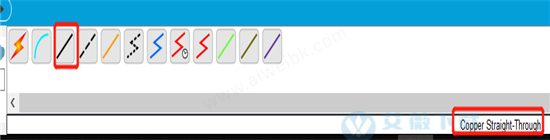
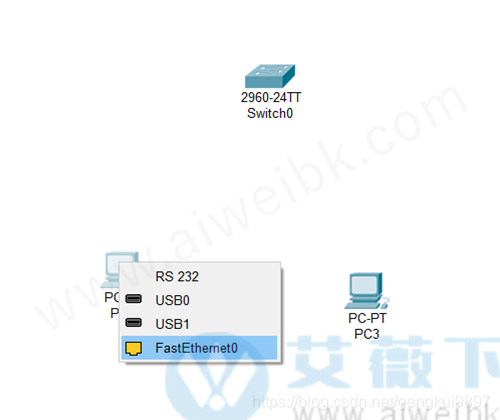
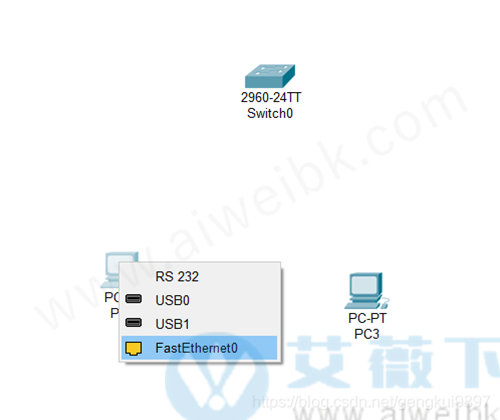
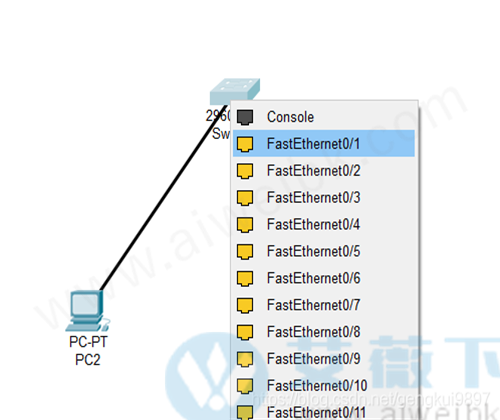


9、连接好后设备连线出将会变为绿色

10、点击PC2,进入PC2窗口,选择Desktop选项卡,选择IP Configuration
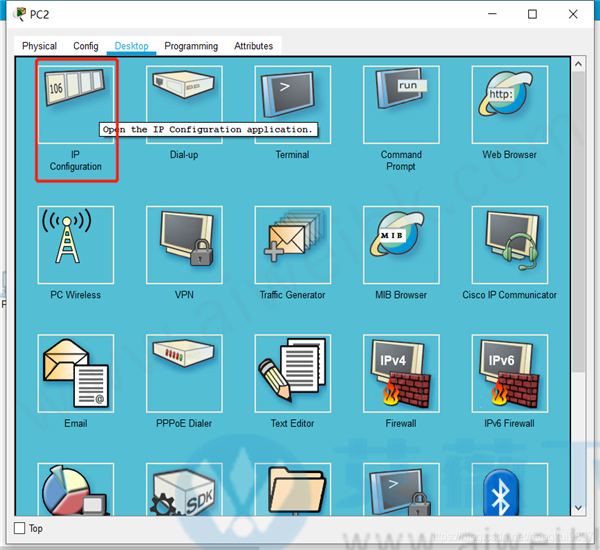
11、配置相关参数
PC2
IP: 192.168.1.2
Submask: 255.255.255.0
Gateway: 192.168.1.1
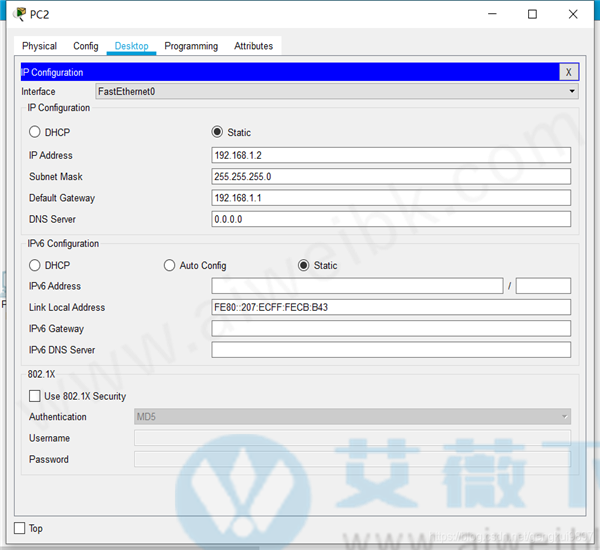
12.使用相同的方式配置PC3
PC3
IP: 192.168.1.3
Submask: 255.255.255.0
Gateway: 192.168.1.1
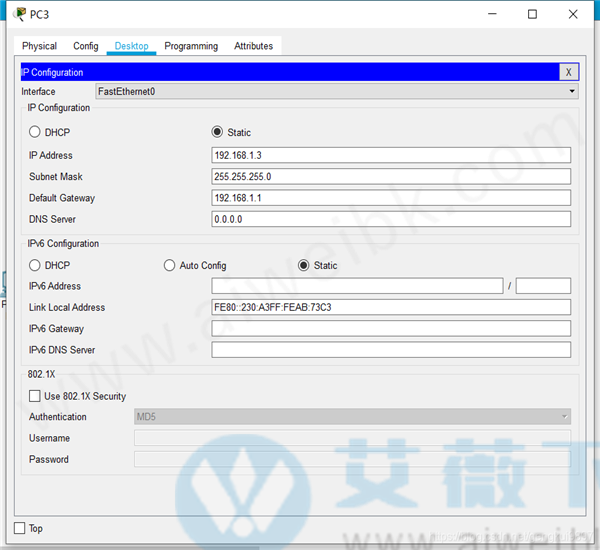
13.使用PC2 ping PC3
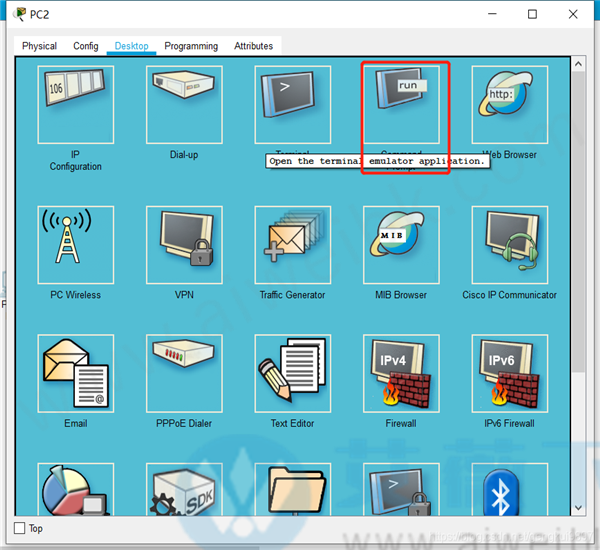
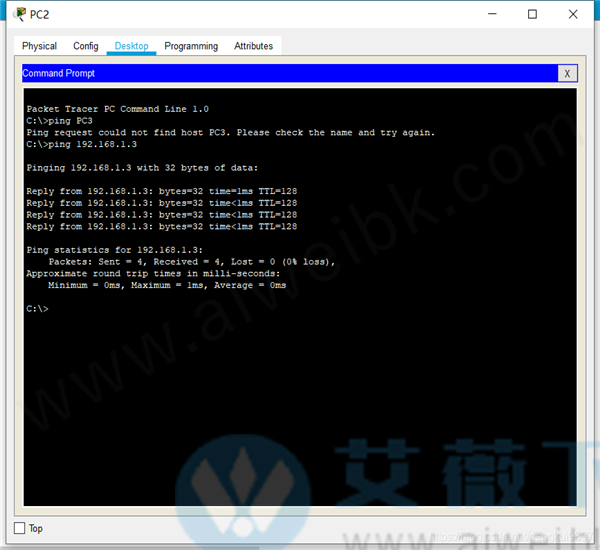
PC2 ping PC3 Reply
同理,PC3 ping PC2
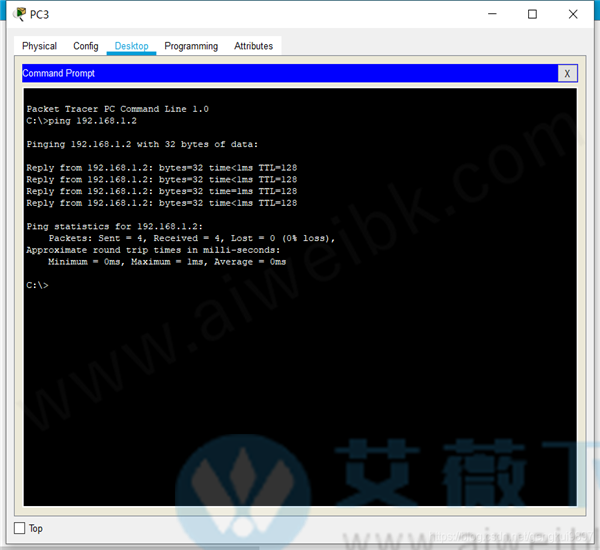
PC3 ping PC2 Reply
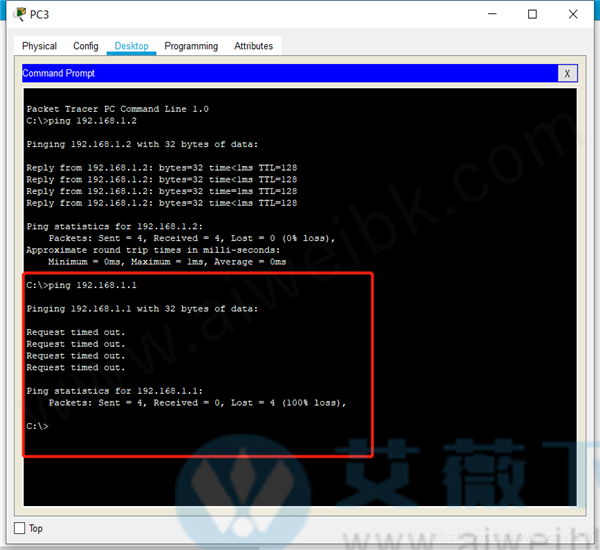
而因为此处没有路由器充当网关,因此无法ping通192.168.1.1
PC3 ping Gateway Timeout
cisco packet tracer怎么显示端口
1、原始
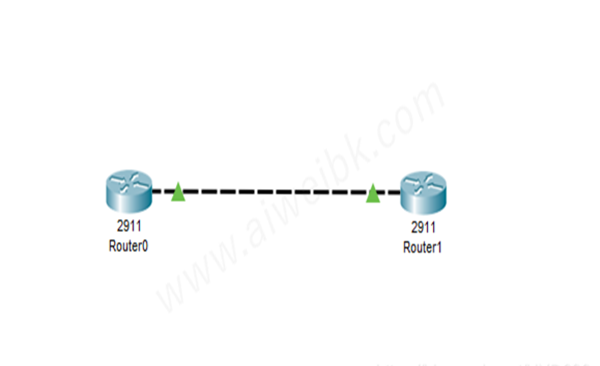
2、Options
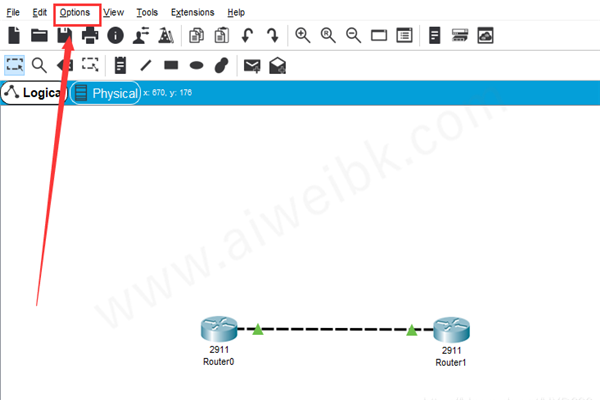
3、Preferences…

4、Interface—>“Always Show Port Labels in Logical Workspace”前打钩
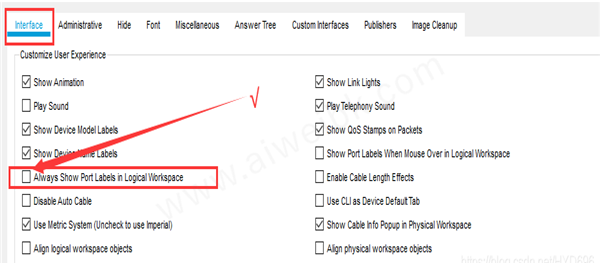
5、效果

cisco packet tracer怎么保存代码
1、首先打开软件,在软件界面的左上角找到“FIle”选项,我们点击该选项会出现一个下拉框

2、接着在下拉框中可以看到很多的操作选项,在这些操作选项中找到“Save as”并点击,可以进入到文件保存路径选择页面

3、然后在文件保存路径选择页面中,我们找到文件的保存位置后,在页面左下角找到“文件名”选项,该选项后面有一个文本框,我们在文本框中输入文件的名称即可
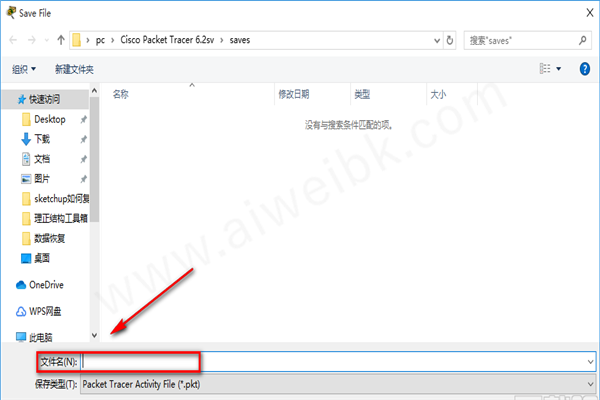
4、完成以上所有步骤后,我们在文件保存路径选择页面的右下角找到“保存”按钮,点击该按钮就可以将文件成功导出软件并保存在指定的文件夹中